Risolvi il problema con iMessage e FaceTime dopo l’attivazione di iPhone 14
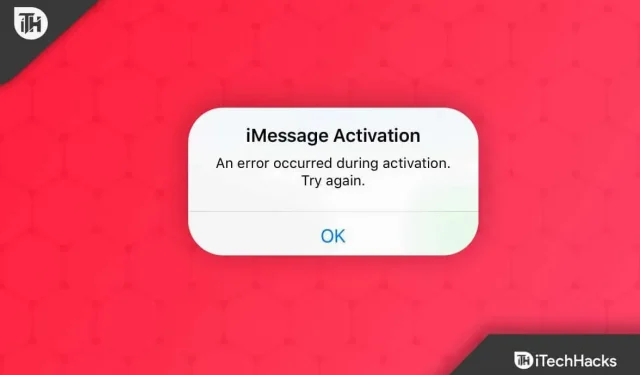
FaceTime è la funzionalità più utilizzata sui prodotti Apple, che ti consente di effettuare chiamate video o audio gratuite a familiari, amici e persone care. Sfortunatamente, FaceTime ha uno svantaggio: non puoi avere conversazioni telefoniche per più di 6-7 minuti. Successivamente, FaceTime ha continuato a bloccarsi o congelarsi .
Tuttavia, secondo alcuni rapporti, potrebbero verificarsi problemi con iMessage e FaceTime dopo aver configurato i nuovi telefoni iPhone 14 e iPhone 14 Pro. E tu sai cosa? Sorprendentemente, Apple afferma anche che gli utenti potrebbero riscontrare problemi con iMessage e FaceTime sui nuovi modelli di iPhone 14.
Ma non preoccuparti, abbiamo alcune correzioni temporanee per aiutarti a risolvere vari problemi di iMessage e FaceTime su iPhone 14 e iPhone 14 Pro .
Contenuto:
- 1 Quali problemi si verificano dopo l’attivazione su iPhone 14?
- 2 Risolvi i problemi di iMessage e FaceTime dopo aver attivato iPhone 14
- 2.1 Forza la chiusura di FaceTime/iMessage e riavvia il dispositivo
- 2.2 Disattiva e riattiva FaceTime in Impostazioni
- 2.3 Aggiorna la versione di iOS
- 2.4 Correzione 4: risoluzione dei problemi di una cattiva connessione
- 2.5 Verificare la connessione Wi-Fi
- 2.6 Controlla se la data e l’ora sono impostate automaticamente
- 2.7 Controlla lo stato del sistema Apple per iMessage
- 2.8 Ripristina tutte le impostazioni
- 2.9 Perché iMessage e FaceTime sono in attesa di un errore di attivazione su iPhone 14?
- 2.10 Dalla scrivania dell’autore
Quali problemi si verificano dopo l’attivazione su iPhone 14?
Gli utenti di iPhone 14 hanno molti problemi. Tuttavia, alcuni di essi sono menzionati di seguito:
- Non accettano FaceTime e iMessage.
- Invece di un messaggio di brindisi blu, gli utenti ne vedono uno verde.
- Sembra che ci siano due thread separati nei messaggi.
- I messaggi inviati in modo errato vengono mostrati ai destinatari.
Se riscontri problemi con il tuo iPhone 14, ecco alcuni passaggi che puoi eseguire per risolverli.
Risolvi i problemi di iMessage e FaceTime dopo aver attivato iPhone 14
Puoi provare questi metodi per risolvere i problemi di FaceTime e iMessage sulla serie iPhone 14. Quindi, assicurati di seguire le correzioni che abbiamo menzionato di seguito per risolvere questo problema:
Forza l’uscita da FaceTime/iMessage e riavvia il dispositivo
Innanzitutto, forzeremo la chiusura dell’app iMessage o dell’ultimo FaceTime e riavvieremo i nostri iPhone. Puoi riavviare il tuo dispositivo iOS facendo clic sul pulsante Riavvia nell’angolo in alto a sinistra del menu Apple.
Disattiva e riattiva FaceTime nelle impostazioni
Come secondo passaggio, devi attivare e disattivare FaceTime. Per fare ciò, devi navigare e spegnerlo manualmente. Dopo aver disattivato FaceTime, il dispositivo deve essere riavviato prima di poterlo riattivare. Se non capisci cosa ti stiamo dicendo, procedi nel seguente modo:
- Inizialmente, andiamo al menu delle impostazioni.
- Quindi trova e tocca FaceTime. Quindi spegnilo.
- Ora riavvia lo smartphone dopo aver disabilitato FaceTime.
- Infine, riattiva FaceTime andando su Impostazioni > FaceTime.
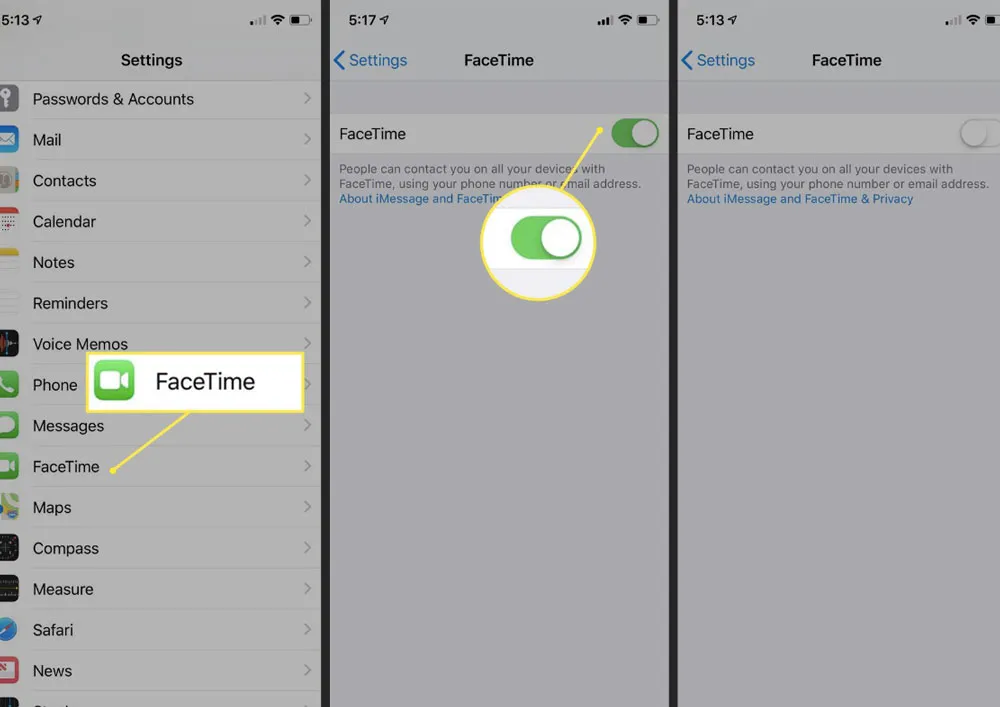
Aggiorna la versione iOS
Gli utenti di solito usano questa soluzione. Sfortunatamente, gli utenti di iPhone 14 potrebbero non sapere che ogni piccolo aggiornamento di iOS 16 è fondamentale e devono installare iOS 16 per rendere i loro iPhone più stabili. Quindi, se non hai aggiornato iOS 16 all’ultima versione sul tuo smartphone della serie iPhone 14, puoi seguire i passaggi seguenti per verificare se utilizzi l’ultima versione o meno:
- Innanzitutto, apri il menu delle impostazioni.
- Quindi seleziona Generale.
- Ora fai clic su Aggiornamenti software dal menu.
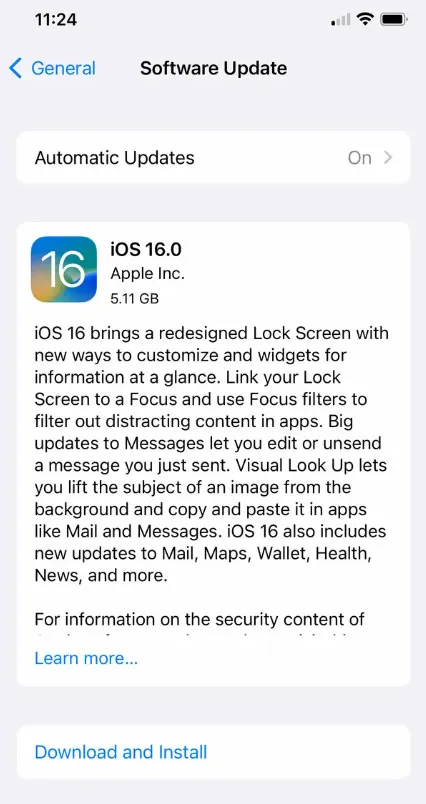
- Infine, controlla e aggiorna il firmware del tuo dispositivo scaricandolo e installandolo.
Correzione 4: risoluzione dei problemi di una cattiva connessione
Esistono bug noti che impediscono a FaceTime di funzionare e questo è uno di questi. Se stai aprendo FaceTime per la prima volta, potresti vedere un messaggio “In attesa di attivazione”.
Quando FaceTime interrompe il problema in attesa di attivazione, potresti essere in grado di risolvere il problema accendendolo e spegnendolo di nuovo. Di seguito i passaggi,
- Per prima cosa vai alle impostazioni
- Quindi fare clic su FaceTime
- Ora attiva il pulsante accanto a FaceTime e quindi riaccendilo.
Controlla la tua connessione Wi-Fi
Se utilizzi il Wi-Fi o un dispositivo cellulare, puoi verificare la connessione nel Centro di controllo o nella parte superiore dello schermo del tuo iPhone.
Assicurati che l’opzione “Usa dati cellulare” sia abilitata se stai utilizzando iMessage/FaceTime sul tuo telefono. Se utilizzi un iPhone, puoi farlo seguendo questi passaggi:
- Prima di tutto, andiamo alle impostazioni .
- Quindi fare clic su Cellulare .
- Infine, scorri verso il basso l’elenco delle app e assicurati che Face Time sia attivato.
Controlla se la data e l’ora sono impostate automaticamente
Se iMessage/FaceTime si arresta in modo anomalo o si interrompe, troverai una strana soluzione nelle impostazioni di data e ora. Su un iPhone 14 o qualsiasi altro dispositivo, devi assicurarti che l’impostazione di data e ora sia attivata automaticamente. Tuttavia, se non sai come farlo, assicurati di seguire i passaggi seguenti e risolvere i problemi con iMessage e FaceTime:
- Apri le impostazioni
- Clicca su Generale
- Seleziona data e ora
- Selezionare le opzioni imposta automaticamente per impostare automaticamente la data e l’ora.
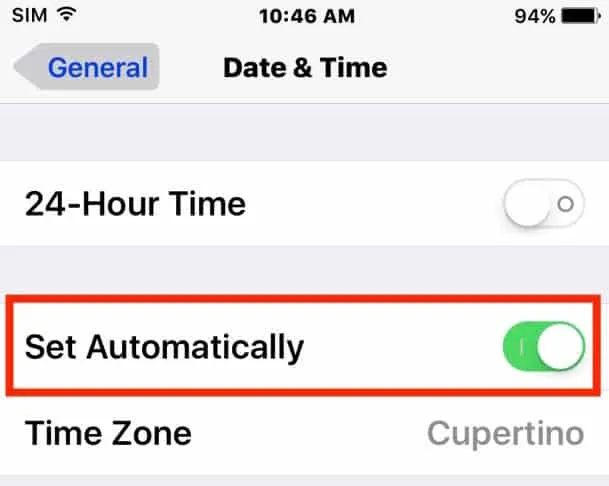
Controlla lo stato del sistema Apple per iMessage
Il sistema Apple, incluso iMessage, si interrompe quando si blocca. Per questo motivo, controlla lo stato del sistema Apple per iMessage per assicurarti che funzioni correttamente. Puoi controllare lo stato del tuo sistema visitando il sito web di Apple.
Il cerchio accanto a iMessage dovrebbe essere verde se funziona. Tuttavia, i cerchi rossi e gialli accanto a iMessage indicano che il servizio non funziona. L’unica cosa che resta da fare è attendere che i problemi interni vengano risolti prima di poter eliminare questo problema.
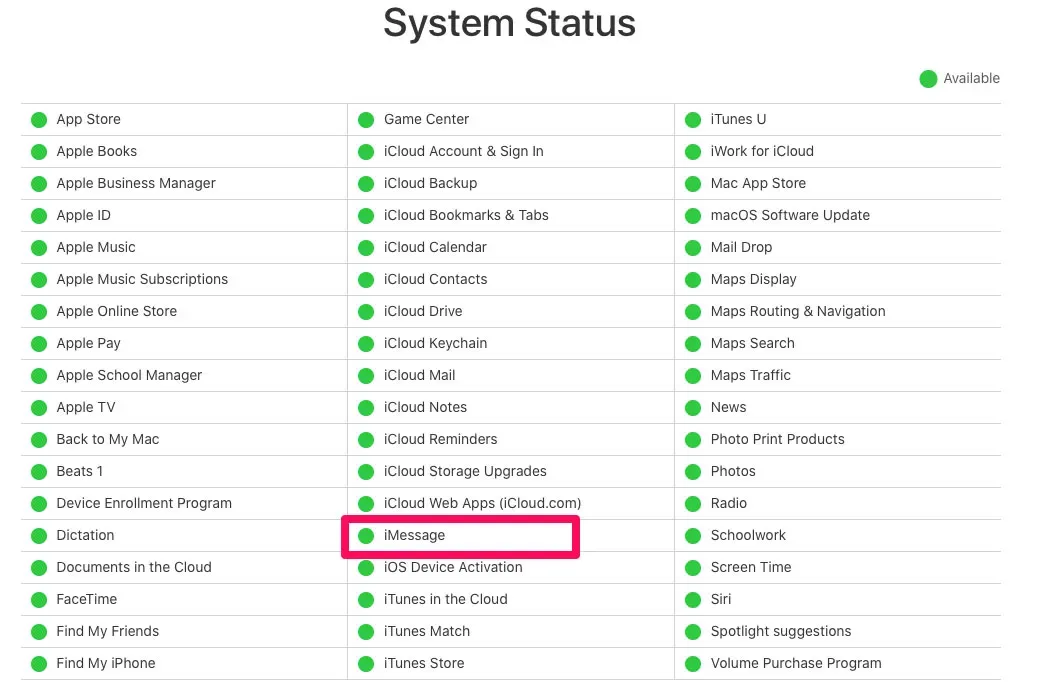
Resettare tutte le impostazioni
Infine, se nessuna delle soluzioni precedenti ha funzionato per te e hai un problema con iMessage e FaceTime sul tuo iPhone, puoi ripristinare tutte le impostazioni. Ripristina tutte le impostazioni di sistema ai valori predefiniti. Tuttavia, sia i dati del programma che i file locali vengono salvati contemporaneamente. Ecco i passaggi per ripristinare le impostazioni di fabbrica:
- Inizialmente aperto Impostazioni.
- Quindi fare clic su Generale.
- Successivamente, scorri verso il basso e fai clic su Ripristina.
- Infine, fai clic su Ripristina tutte le impostazioni > Ripristina e inserisci il tuo PIN/password quando richiesto.
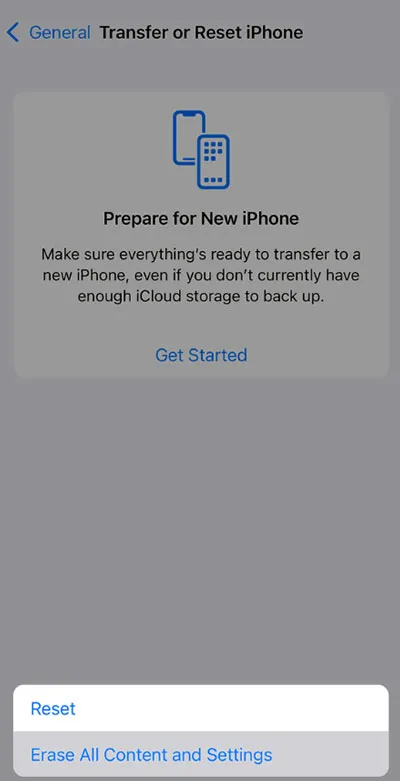
Perché iMessage e FaceTime sono in attesa di un errore di attivazione su iPhone 14?
Potresti ricevere un errore di attivazione in sospeso per FaceTime o iMessage se la rete non funziona, i server sono occupati o se la data e l’ora non sono impostate correttamente sul tuo iPhone 14 e non hai aggiornato iOS 16 all’ultima versione.
Dal tavolo dell’autore
Bastano pochi passaggi per far funzionare di nuovo perfettamente le tue chiamate FaceTime! Le soluzioni più semplici possono fare una grande differenza. Quindi, ecco come risolvere il problema di iMessage e FaceTime dopo l’attivazione di iPhone 14. Ci auguriamo che questa guida ti sia stata utile. Inoltre, se avete domande, commentate di seguito.



Lascia un commento